
Du har sannsynligvis sikret iPhone med Trykk på ID eller et passord. Hvis du har en Apple Watch, kan du også sikre den mot uautorisert tilgang. I tillegg må du ha et passord aktivert på klokken din for å kunne bruke den Apple Pay .
Du tenker sannsynligvis: "Men jeg vil ikke legge inn passord på den lille skjermen hver gang jeg vil bruke klokken min." Heldigvis er det ikke tilfelle. Du trenger bare å oppgi passordet på Apple Watch i noen få situasjoner, for eksempel når:
- Du starter klokken på nytt
- Du låser og låser opp klokken manuelt
- Du fjerner klokken fra håndleddet og setter den på igjen
Så hvis du bruker klokken din hele dagen, trenger du bare å oppgi passordet en gang når du setter den på. Vi viser deg hvordan du slår på passordet, endrer passordet, bruker et lengre passord og låser opp klokken automatisk når du låser opp iPhone.
MERKNAD: Hvis du bruker klokka løst, må du oppgi passordet oftere.
Slå på passordet
For å slå på passordet på klokken din, bruker vi iPhone. Trykk på "Se" -ikonet på startskjermen på telefonen.
MERKNAD: Du kan også slå på passordet direkte på klokken din, og vi vil nevne hvordan du gjør dette senere.
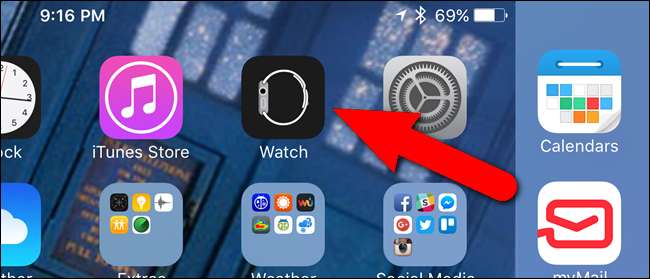
Forsikre deg om at "Min klokke" -skjermen er aktiv. Hvis ikke, trykk på "Min klokke" -ikonet nederst på skjermen.
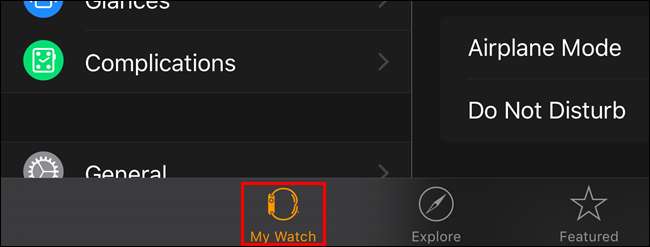
Trykk på "Passcode" på skjermen "My Watch".
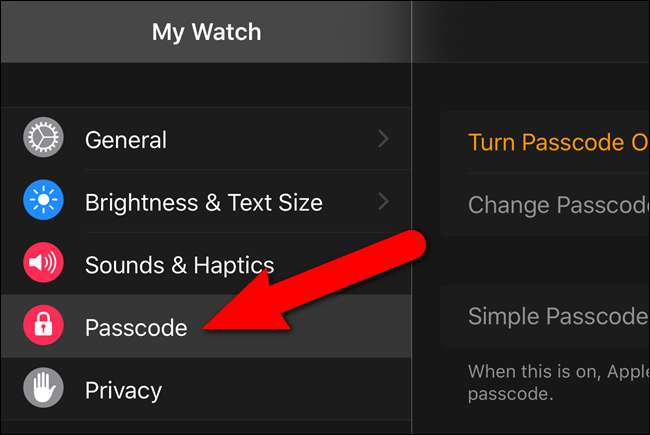
Trykk på "Slå passord på" på "passord" -skjermen.
MERKNAD: Vi vil bruke "Passord" -skjermen på forskjellige tidspunkter gjennom hele denne artikkelen.
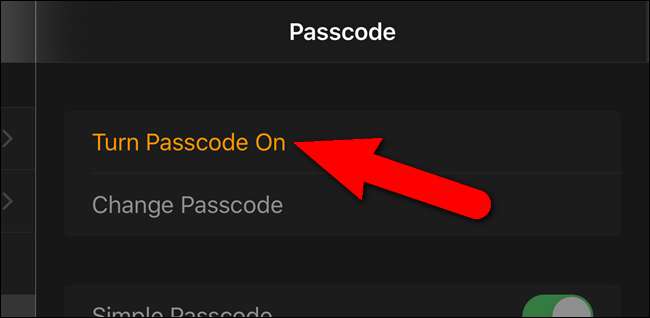
Det vises en melding på telefonen din som ber deg angi et nytt passord på klokken din.
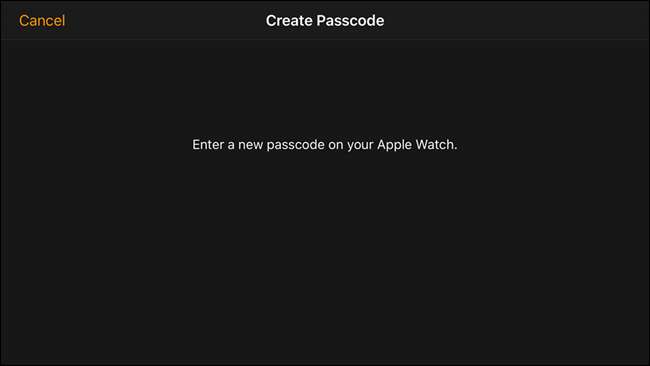
Trykk på et nytt passord på talltastaturet som vises på klokken din. Passordet for å låse opp klokken er som standard fire sifre.
MERKNAD: Apple Watch-passordet ditt kan være forskjellig fra iPhone-passordet ditt. Faktisk bør du gjøre dem forskjellige for bedre sikkerhet.

Prikker øverst på klokkeskjermen blir hvite når du trykker på passordet. Hvis du skriver feil inn et nummer, trykker du på sletteknappen til høyre for “0”.

Du blir bedt om å legge inn passordet ditt på nytt, så trykk det ut igjen.

Passordet ditt er nå angitt, og klokken går tilbake til urskiven.
Endre passordet på klokken din
Det kan være lurt å endre passordet fra tid til annen. Du kan gjøre dette på telefonen eller se på. Vi viser deg hvordan du gjør dette på telefonen din, men å endre passordet på klokken din er lik.
Trykk på "Endre passord" på "Passord" -skjermen i "Watch" -appen.
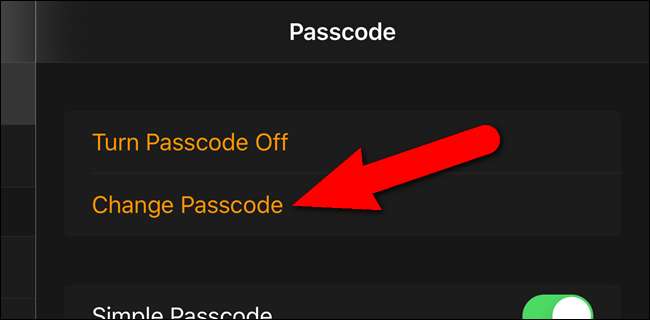
Skriv inn din nåværende passord på klokken din.

Skriv inn det nye passordet du vil endre det til på klokken din.

Nå kan du bruke den nye passordet for å låse opp klokken din.
Bruk et lengre passord på klokken din
Du kan opprette et passord så lenge som 10 sifre på klokken din hvis du vil ha bedre sikkerhet. For å legge til en passord fra 5-10 sifre lang, slå av "Simple Passcode" på "Passcode" -skjermen i "Watch" -appen på telefonen. Skyveknappen beveger seg mot venstre og blir svart og hvit, som vist nedenfor.
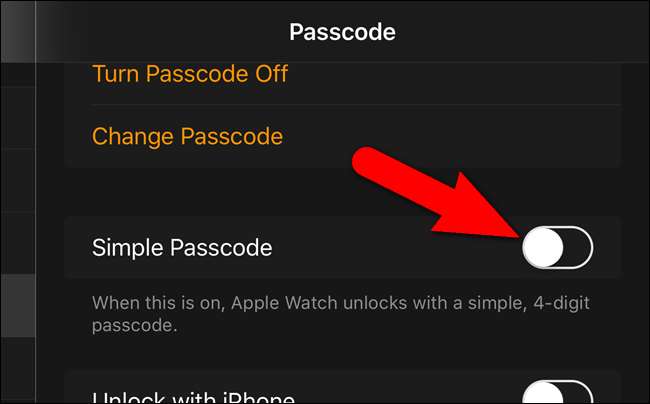
Skriv inn gjeldende firesifret passord på klokken din.

Skriv deretter inn et 5- til 10-sifret passord og trykk på “OK” når du er ferdig.

Nå kan du bruke det lengre passordet for å få tilgang til klokken din.
Lås opp med iPhone
Hvis du tar av deg Apple Watch av og til, og du ikke vil angi passordet hver gang du setter det på igjen, kan du gjøre livet ditt lettere ved å slå på en innstilling for å låse opp klokken automatisk når du låser opp iPhone.
For å låse opp Apple Watch automatisk når du låser opp iPhone, trykker du på "Lås opp med iPhone" på "Passcode" -skjermen i "Watch" -appen på telefonen. Dette alternativet kan også slås på og av direkte på klokken, som vi nevner senere i denne artikkelen.
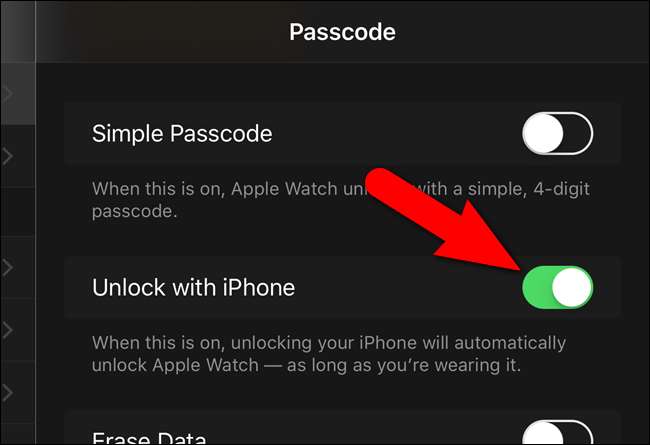
Med "Lås opp med iPhone" på, trenger du kanskje aldri å oppgi passordet ditt på Apple Watch, så lenge du bruker det. Dette er nyttig hvis du ikke tåler å måtte trykke passordet ditt på den lille skjermen.
Slett all data fra klokken din
Du kan legge til ytterligere sikkerhet for Apple Watch ved automatisk å slette dataene fra klokken etter 10 mislykkede forsøk på å angi passordet. For å slå på denne funksjonen, trykk på "Slett data" på "Passord" -skjermen i "Se" -appen på telefonen.
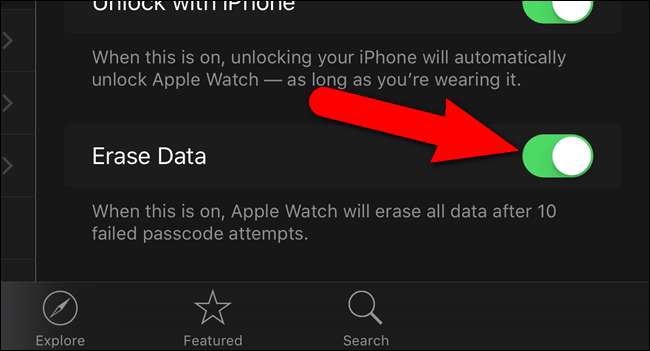
Hvis du slår på dette alternativet, må du være forsiktig med hvor mange ganger du skriver inn passordet ditt feil for å unngå å slette dataene på klokken.
Lås klokken automatisk
Du kan velge å låse Apple Watch automatisk når du ikke bruker den. For å gjøre dette, åpne "Se" -appen på iPhone og trykk på "Generelt".
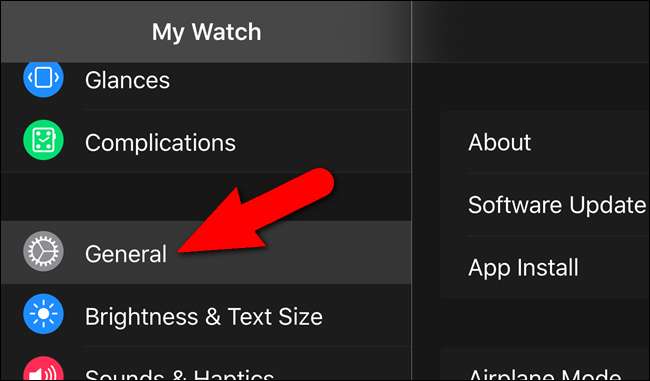
Trykk på "Håndleddeteksjon" på skjermbildet "Generelt" slik at skyveknappen blir grønn.
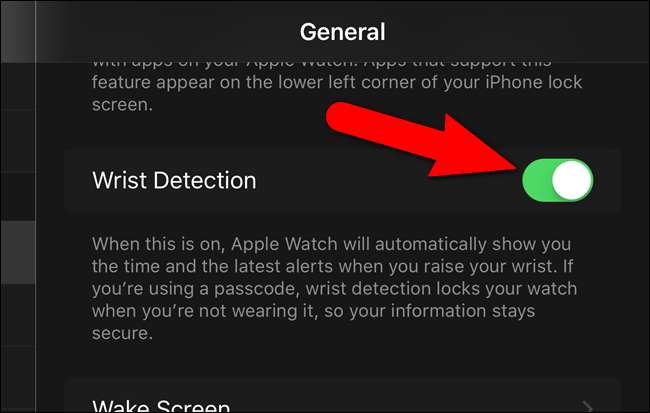
MERK: Alternativet “Håndleddeteksjon” må være på for å kunne brukes Apple Pay .
Lås klokken din manuelt
Det kan være tider når du vil låse klokken når den er på håndleddet, men dette skjer ikke automatisk. For å låse klokken manuelt, trykk og hold på sideknappen på klokken.

Tre skyveknapper vises på klokkeskjermen. Dra glideknappen "Lås enhet" mot høyre.
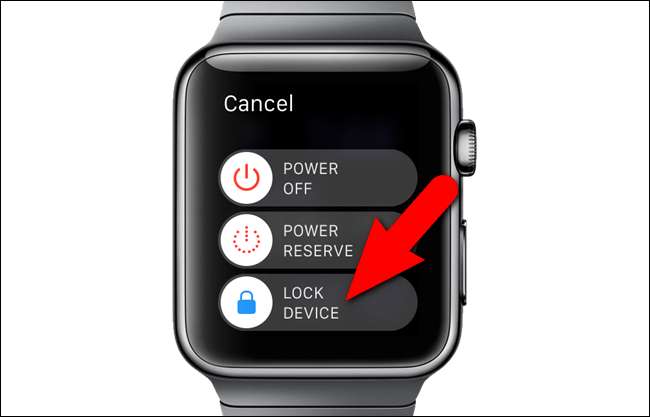
Du må oppgi passordet ditt neste gang du vil bruke Apple Watch.
Skriv inn passordet ditt
Hvis du tar av deg Apple Watch, bruker den veldig løst eller låser den manuelt, ber den om passordet ditt neste gang du prøver å bruke den. Bare trykk passordet ditt på talltastaturet som vises.

Slå av passordet
Hvis du bestemmer deg for at du ikke lenger vil måtte angi et passord på klokken din, kan du slå av passordet med klokken eller telefonen. Vi viser deg hvordan du gjør det på vakt denne gangen. Hvis du vil bruke telefonen til å slå av passordet, går du til "Min klokke", trykker på "Passord" og du bør se alternativet for å slå passordet av.
MERK: Husk at hvis du deaktiverer passordet ditt, kan du ikke bruke Apple Pay på Apple Watch.
Trykk på den digitale kronen på klokken for å få tilgang til startskjermen og trykk på “Innstillinger” -ikonet.

Trykk på "Passord" på "Innstillinger" -skjermen.
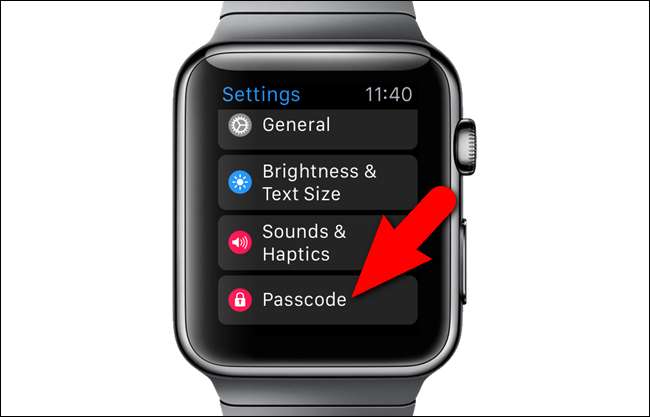
Trykk på "Slå passord av" på skjermbildet "Passord".
MERKNAD: Du kan også endre passordet eller slå funksjonen "Lås opp med iPhone" på eller av på denne skjermen også.

Skriv inn ditt nåværende passord.

Skjermbildet "Passord" viser nå alternativet "Slå passord på".
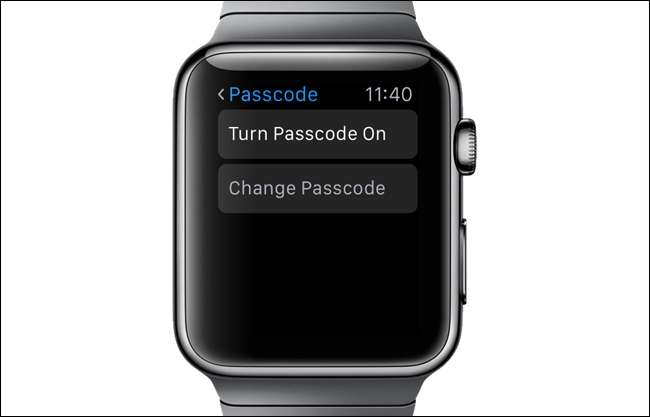
Hvis du har glemt passordet ditt, må du tilbakestill klokken for å få tilgang til den.







